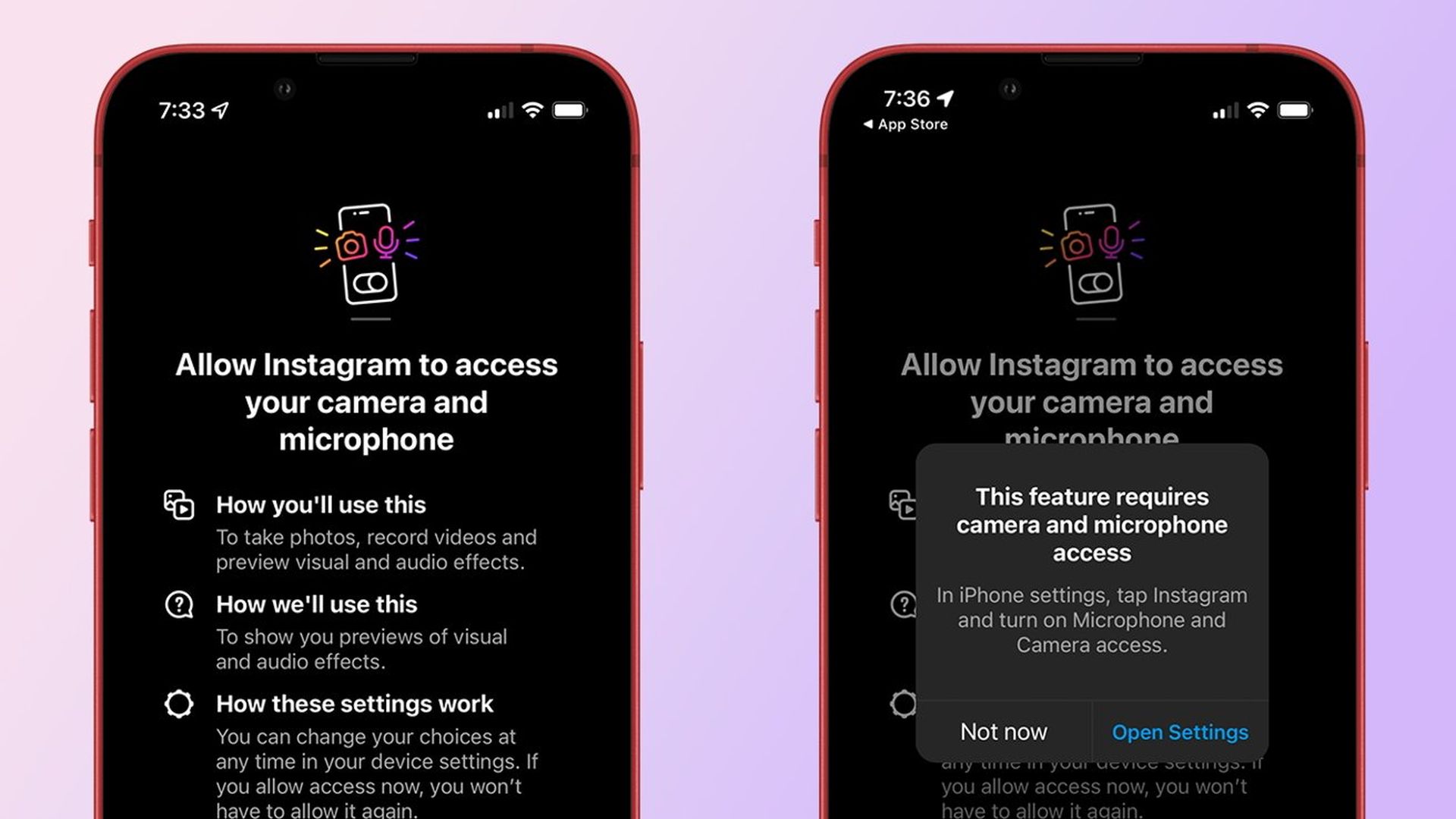Se você deseja saber como verificar o uso do microfone no iPhone, este artigo foi escrito para você. Uma das funções mais usadas no smartphones, que se tornaram uma parte indispensável do nosso dia a dia, é o microfone. É essencial entender como ligar o microfone do seu iPhone, quer você queira usá-lo para tirar notas de vozfazer telefonemasou usar voz assistentes.
Enquanto a maioria dos aplicativos solicitará acesso ao microfone quando forem instaladopode haver ocasiões em que um usuário do iPhone tenha que permitir ou remover explicitamente a permissão.
Você pode gerenciar quais aplicativos têm acesso ao seu iPhones microfone, proteja sua privacidade e adapte o uso do microfone do seu dispositivo às suas necessidades usando o procedimento descrito neste tutorial.
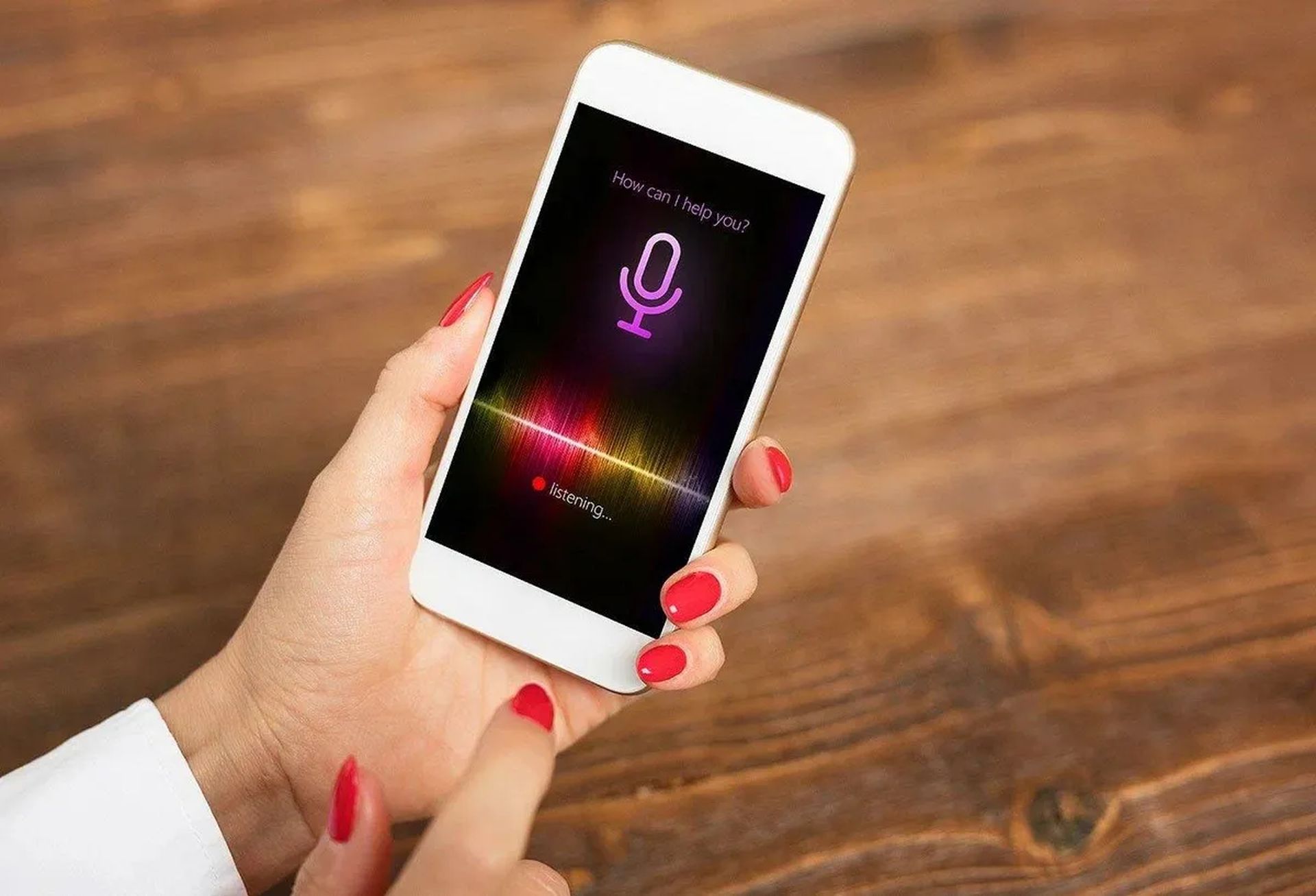
Como verificar o uso do microfone no iPhone?
Você receberá um pop-up perguntando se é aceitável quando instalar um programa de terceiros em seu iPhone, iPad ou Mac que solicita acesso a qualquer coisa. Eles podem solicitar permissão para usar seu microfone, câmera, fotos, contatos, calendário etc. Você provavelmente aprova e continua usando o aplicativo, se desejar. Mas, eventualmente, você provavelmente perderá a noção de quem concedeu acesso e por quê.
Agora vamos demonstrar como descobrir quais aplicativos podem acessar essas permissões. A escolha passa a ser se você deseja continuar concedendo acesso a eles ou cancelá-lo.

- No seu iPhone ou iPad, vá para Configurações e selecione Privacidade & Segurança.
- Dos seus contatos e calendários ao microfone e câmera, você verá todos os aplicativos ou objetos em seu smartphone aos quais pode ser dado acesso. Você pode visualizar os aplicativos e serviços que têm acesso a ele tocando em um deles, como um Câmera ou Microfone.
- Você não ficará surpreso com todos os aplicativos que descobrir. Por exemplo, aplicativos como Fagulha, Mensageiroe Telegrama terá acesso ao seu Contatos. Além disso, eles terão acesso aos seus calendários se você usar outro programa de calendário, como Fantástico ou Google Calendário.
- No entanto, se você examinar Bluetooth, Microfoneou Câmeravocê pode se perguntar por que alguns desses aplicativos exigem acesso a esses recursos.
- Simplesmente desative a opção se desejar negar o acesso a qualquer aplicativo. Você pode concedê-lo novamente, se solicitado, ou simplesmente voltar para Configurações > Privacidade e coloque a chave novamente se você usar o aplicativo e perceber por que ele precisa de acesso.
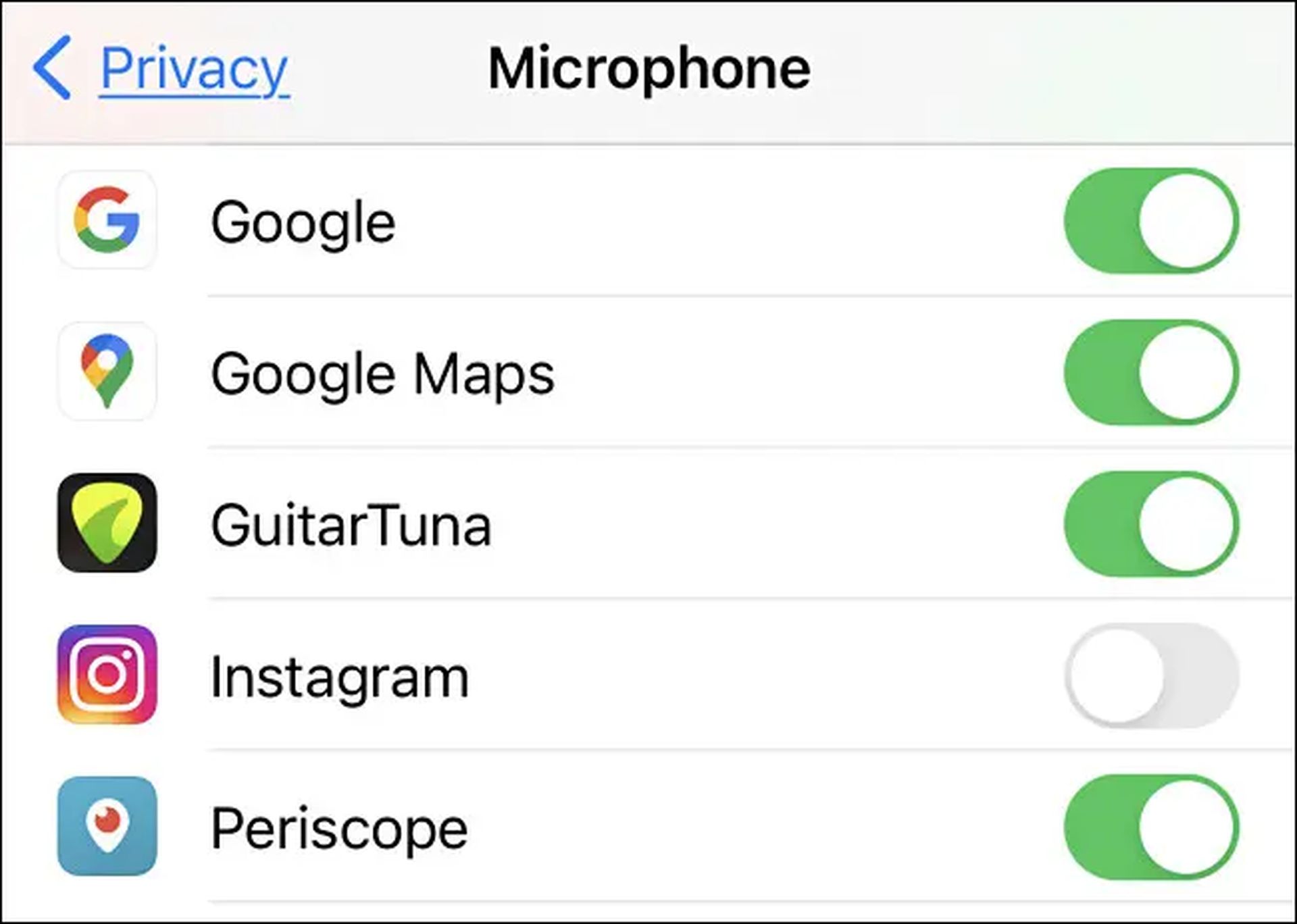
Como verificar o uso do microfone no Mac?
Se você quiser verificar o uso do microfone em Macsiga os passos abaixo:
- Vá para Preferências do Sistema em seu Mac OS computador.
- Clique no “segurança e privacidade” ícone.
- Escolha o “Privacidade” aba.
- Na barra lateral esquerda, selecione “Câmera” ou “Microfone” para visualizar quais aplicativos têm acesso a essas funções.
- Se quiser fazer alterações, clique no ícone de cadeado no canto inferior esquerdo da janela e digite sua senha de administrador para confirmar sua identidade.
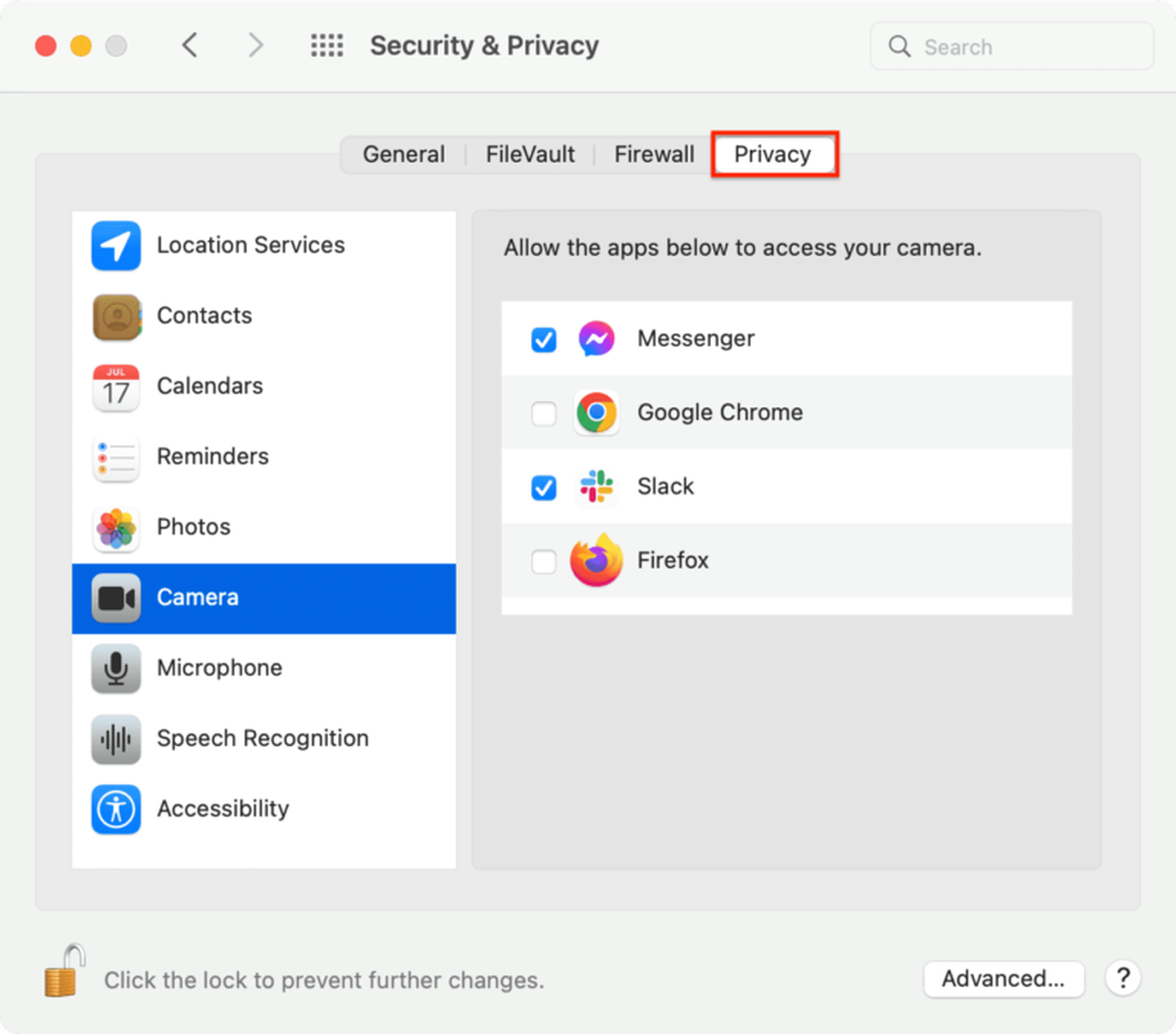
A partir daí, você pode habilitar ou desabilitar o acesso à câmera ou microfone para específico formulários como desejado.
Como verificar o histórico de uso do microfone do iPhone?
Recebemos muitos pedidos sobre como verificar o histórico de uso do microfone em iPhones. Mas a principal questão aqui é se o iPhone tem o recurso de verificar o histórico de uso do microfone. Há muitas coisas que Iphone pode fazer, mas aparentemente, Maçã ainda não foi atualizado para este recurso. Você pode ver qual aplicativo está usando um microfone e também pode desativá-lo se quiser, mas seu Iphone não armazena o uso história no dispositivo.
Você aprendeu como verificar o uso do microfone no iPhone agora. Se você é um usuário do iPhone, podemos ter más notícias para você, porque seu iPhone pode não receber uma atualização do iOS 17.
Source: Como verificar o uso do microfone no iphone: explicado